22 consejos y trucos de Life-Saver Excel para saber
Publicado: 2021-10-22Microsoft Excel es una herramienta utilizada por profesionales y particulares desde hace décadas. En este punto, hay cientos de funciones que puede encontrar para administrar sus hojas de cálculo fácilmente.
Si bien existen alternativas más simples a Microsoft Excel, se perderá muchas funcionalidades y trucos poderosos que puede hacer con Excel. Por supuesto, debe invertir una cantidad razonable de tiempo en utilizar todos los aspectos de la capacidad de Excel, pero no es necesariamente difícil.
En este artículo, nos centraremos en resaltar algunos de los trucos y consejos de Excel más valiosos y que ahorran tiempo.
Nota: Es posible que la versión en línea (Office 365) o la versión móvil no muestren todas las funciones disponibles en la aplicación de escritorio nativa en su sistema Windows/Mac. Si está buscando específicamente una opción solo en línea, existen otros servicios de hojas de cálculo en línea para equipos.
Función BUSCARV
Cuando se trata de un gran conjunto de datos, puede llevar mucho tiempo encontrar algo basado en las filas de una columna específica.
Sin embargo, con la función BUSCARV, puede encontrar fácilmente un valor usando filas y columnas específicas para filtrar. Por ejemplo, si desea la dirección de correo electrónico de cada nombre que ingresa, puede usar esta función y modificar la fórmula para obtener el resultado.
Así es como se ve la fórmula:
=VLOOKUP(A2,A1:E5,3,FALSE) 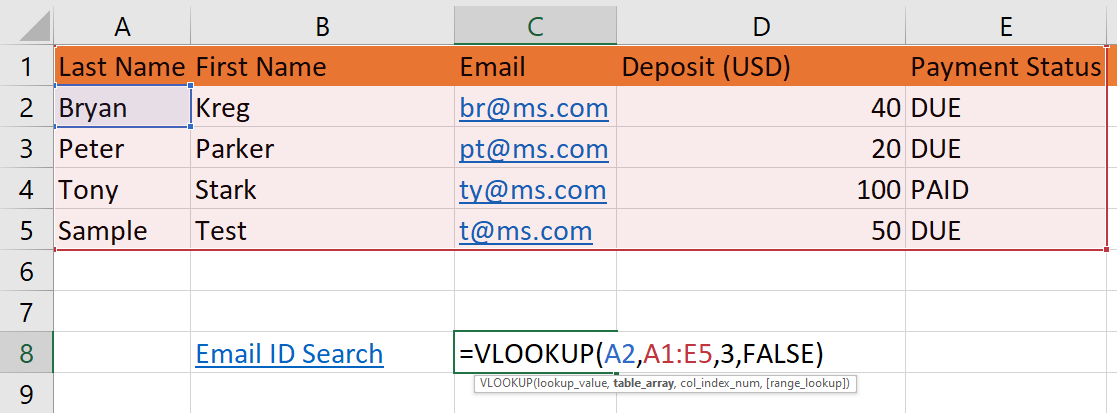
En este caso, la función busca el ID de correo electrónico (en la tercera columna) de Bryan en la segunda fila (A2).
Aquí, agregué todo el rango de la tabla para la búsqueda, excepto la primera fila. Pero puede limitar su rango a C5 o D5 si lo desea.
También puede combinar la función BUSCARV con otras funciones como la lógica IF. Además de eso, puede usar BUSCARV para combinar datos de varias tablas dado que comparten un campo similar.
Para explorar más sobre BUSCARV, puede consultar el recurso oficial de Microsoft. Además, es posible que desee explorar todas las demás funciones disponibles en Excel para aprovecharlas al máximo.
Transponer filas en columnas
Si desea copiar un número seleccionado de celdas de fila (verticalmente) y ordenarlas en una sola fila (convirtiéndolas en columnas), simplemente puede usar la opción de pegar con transposición.
- Seleccione el rango de celdas que desea transponer.
- Cópialos haciendo control + C
- Haga clic en la celda donde desea iniciar la transposición
- Haga clic derecho y seleccione la opción pegar - transponer.
Así es como se ve:
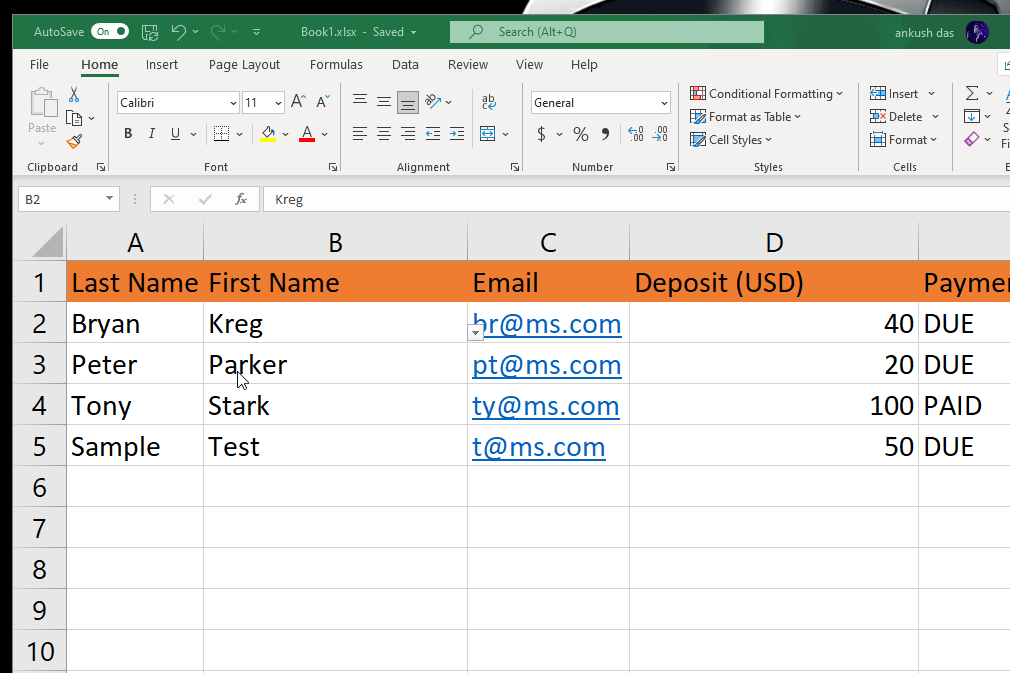
Consejos para ordenar columnas
Para la clasificación básica de una sola columna, puede hacer clic en cualquier fila de la columna que desea ordenar y luego hacer clic derecho para encontrar la opción de clasificación o hacer clic en el botón "Ordenar y filtrar" como se muestra en la imagen a continuación.
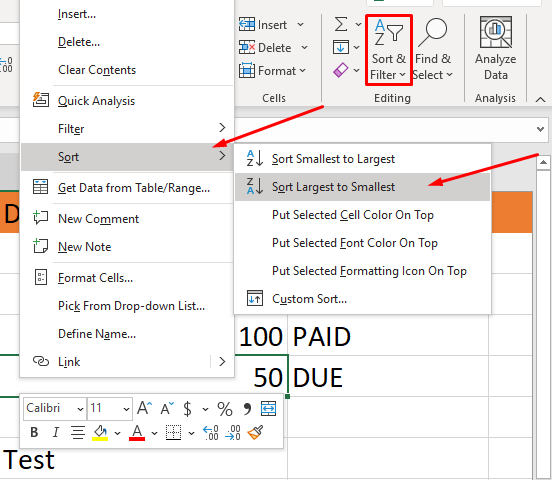
Encontrará un par de opciones para elegir según sus requisitos. Cuando hace clic en cualquiera de ellos, toda la tabla se ordena en consecuencia.
Cuando trabaje con varias columnas, puede utilizar el atajo ALT + A + S + S para abrir el cuadro de diálogo donde puede especificar varias columnas para ordenar.
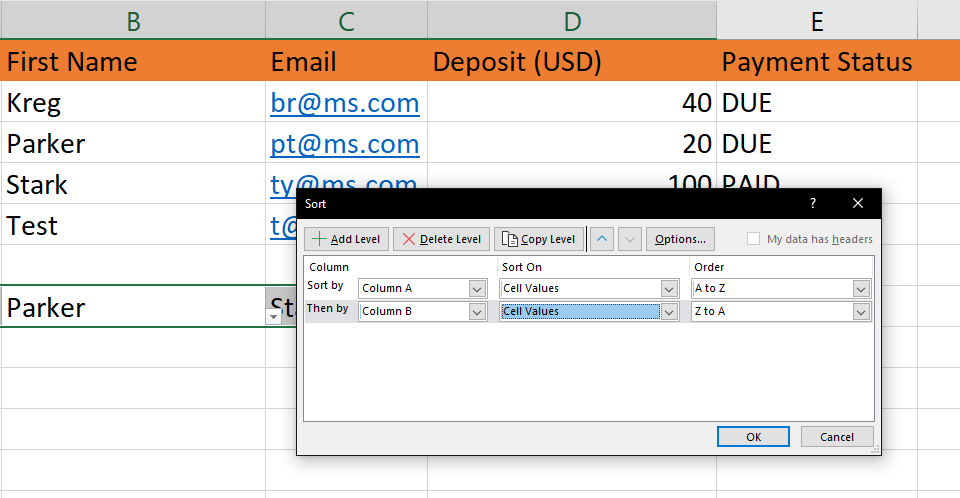
Asegúrese de habilitar la opción "Mis datos tienen encabezados" disponible si sus datos tienen encabezados.
Análisis rápido
Es posible que haya notado el ícono del rayo cuando selecciona un rango. Haga clic en eso para acceder a funciones rápidas que lo ayudan a identificar duplicados, agregar un gráfico, contar los totales y más.
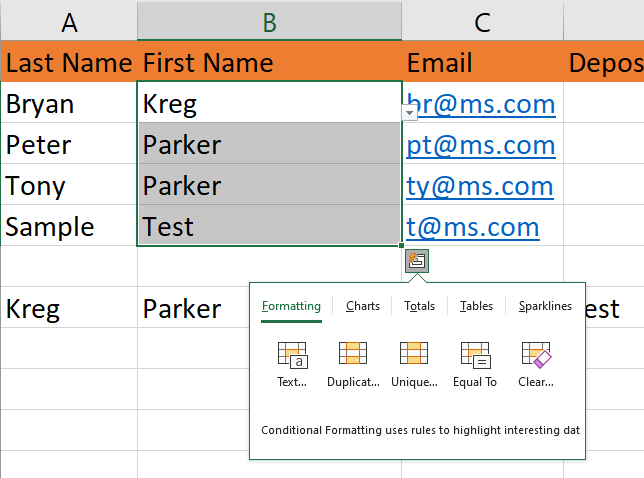
También se puede acceder usando el atajo CTRL + Q.
Ajustar texto para limitarlo en una celda
Pase lo que pase, siempre cambiamos el tamaño de las filas/columnas con más frecuencia de lo que quisiéramos. Cuando se trata de lidiar con números, eso es factible.
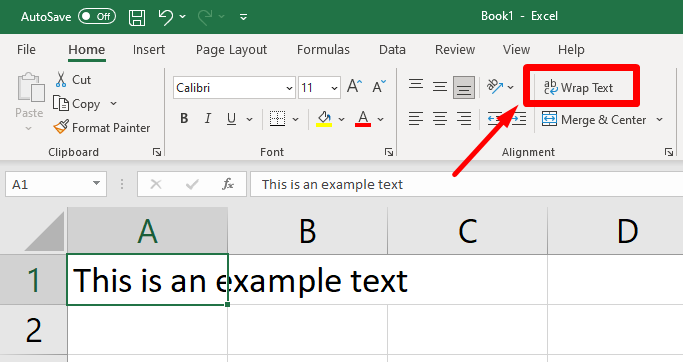
Sin embargo, cuando se trata de escribir un texto más largo que la celda, puede parecer confuso. Aunque el texto permanece en la misma celda, parece fusionarse con otras filas, como se muestra en la imagen de arriba.

Entonces, en este caso, todo lo que necesita hacer es presionar " Ajustar texto " para contener la información en una sola celda.
Agregue varias filas/columnas rápidamente
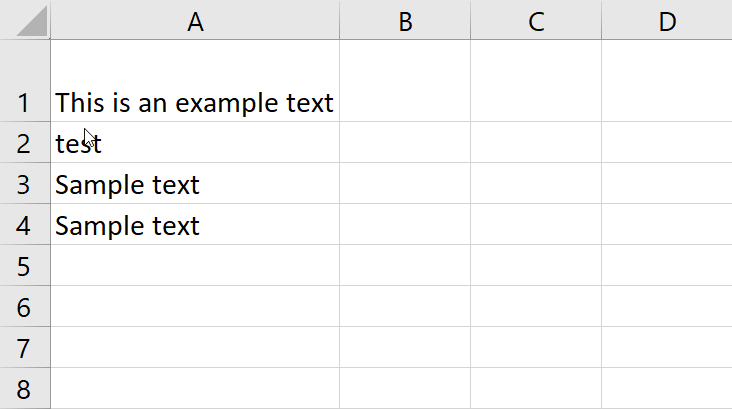
Para agregar una sola fila, debe hacer clic derecho y presionar "Insertar" para agregar una fila/columna.
Y, si desea agregar varias filas o columnas, puede seleccionar el número de filas o columnas y luego presionar " Insertar ".
Ctrl + Shift para seleccionar varias filas/columnas
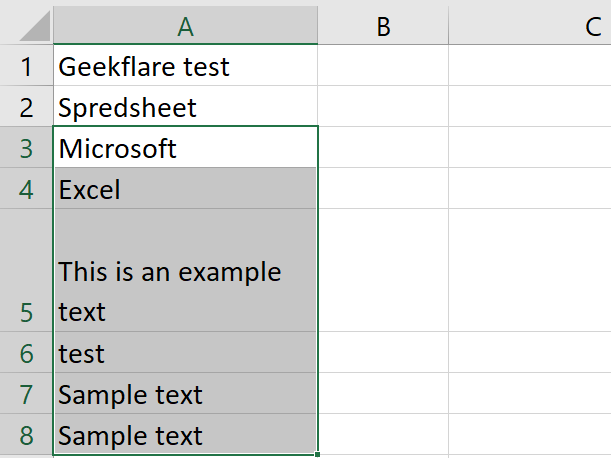
Cuando comienza a usar Microsoft Excel, no puede evitar usar el mouse para navegar por todo a menos que ya se sienta cómodo usando los atajos de teclado.
Entonces, para ayudarlo a ahorrar tiempo arrastrando interminables filas/columnas hasta que llegue a la selección requerida, presione Ctrl + Shift y luego use los botones de flecha en el teclado para continuar su selección.
Agregar una lista desplegable
Es fácil seleccionar un valor cuando agrega una lista desplegable a la hoja. Pero, ¿cómo haces eso?
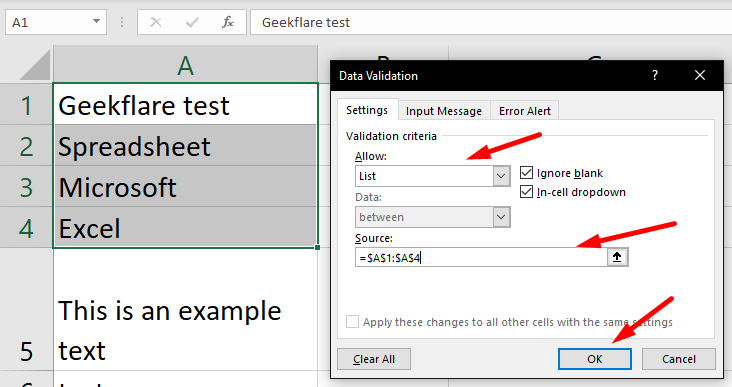
Primero debe proporcionar la lista de valores que desea ver en la lista desplegable en alguna parte de la hoja de cálculo como la 'fuente'.
Después de esto, todo lo que necesita hacer es seleccionar la celda donde desea que aparezca la lista desplegable y elegir las celdas de origen. Una vez hecho esto, debe navegar hasta " Validación de datos" en el menú " Datos " y cambiarlo a " Lista " mientras especifica las fuentes.
Tablas dinamicas
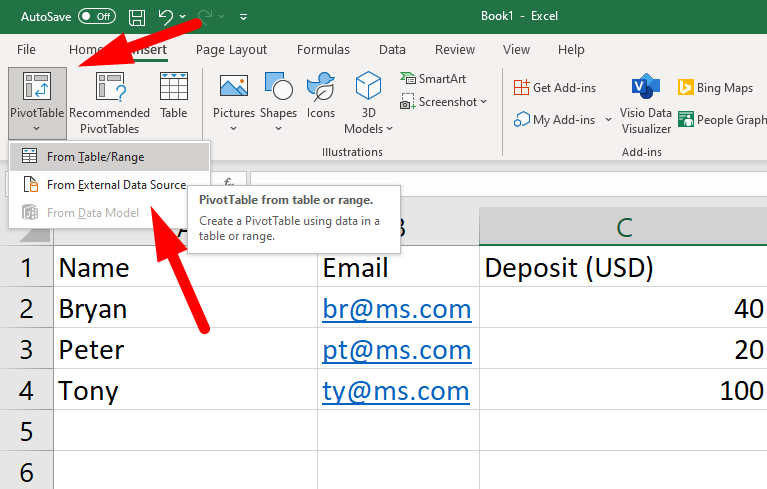
Cuando se trata de más datos en la mano, es esencial resumirlos. No solo como una descripción general, sino que la capacidad de obtener el recuento total de todas las cifras es una característica que ahorra tiempo.
Las tablas dinámicas te ayudarán con eso. Solo necesita insertar una tabla dinámica y elegir una fuente de datos (de una hoja existente o de fuentes externas).
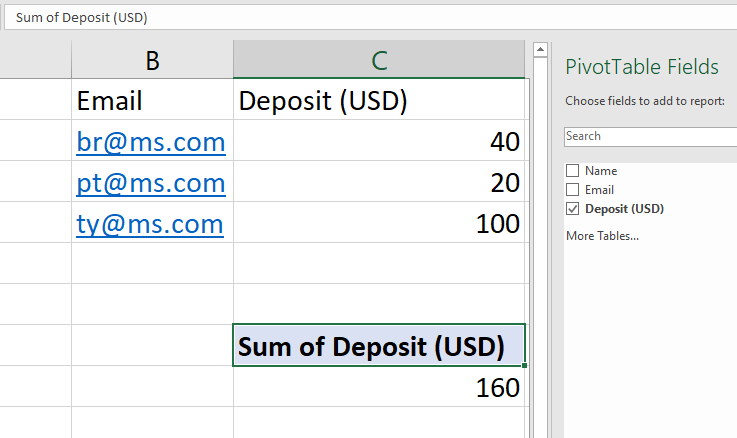
Una vez hecho esto, le permitirá navegar a través de diferentes conjuntos de datos y descubrir rápidamente la suma o el promedio mientras los filtra.
Eliminar entradas duplicadas
Si bien siempre debe tratar de evitar la información duplicada en su hoja, Excel le brinda una forma rápida de deshacerse de ellos.
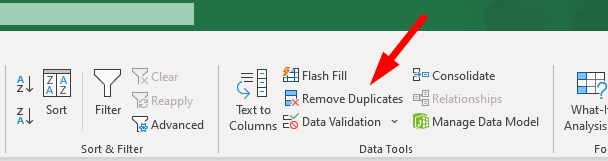
Tienes que seleccionar la fila o columna que deseas limpiar y hacer clic en “ Eliminar duplicados ”. Le pedirá que confirme la selección o que la cambie y la elimine cuando continúe.
Auto Fill & Flash Fill para completar valores automáticamente
Cuando tiene un patrón específico de datos con los que trabajar, las funciones de relleno automático y relleno rápido pueden ayudarlo a hacer las cosas más rápido.
Suponga que tiene que ingresar números de rollo de estudiantes que siguen un patrón/brecha. Después de ingresar dos o tres valores en la fila o columna, debe extender la selección para completar el resto automáticamente.
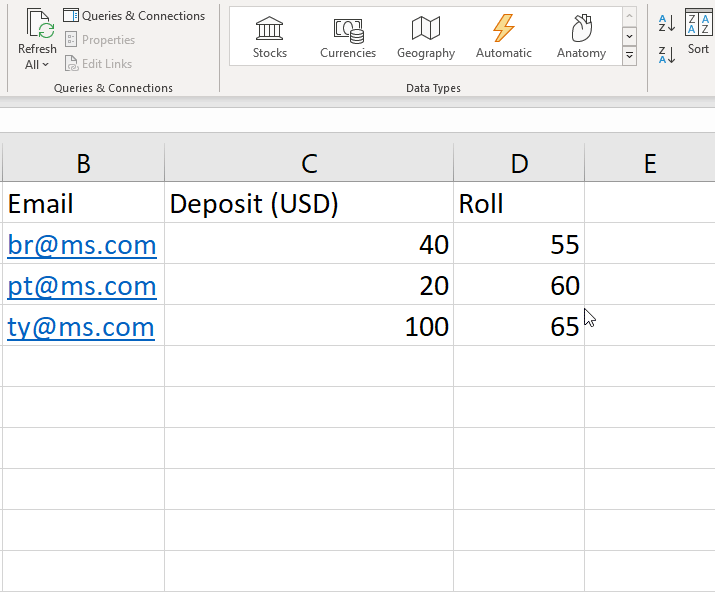
Del mismo modo, supongamos que tiene dos campos, "Nombre" y "Apellido", pero quiere otra columna para el nombre completo, Flash Fill será útil aquí.

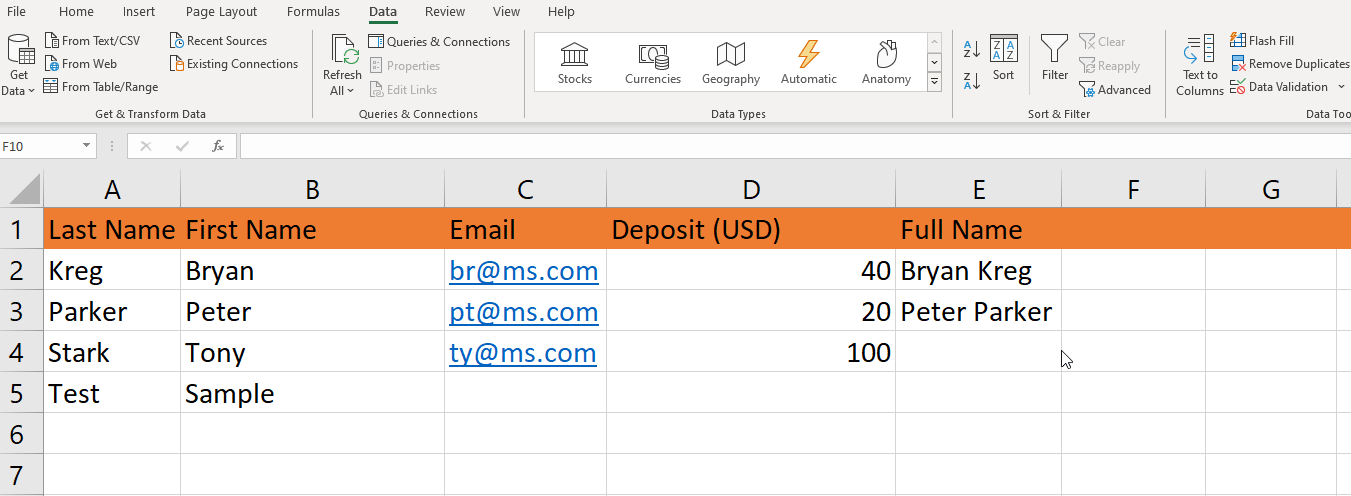
Tendrá que seleccionar el número de filas que desea llenar con los valores existentes y hacer clic en la opción " Relleno rápido ". El resto de los campos en blanco de su selección se completarán automáticamente.
Dividir texto en columnas
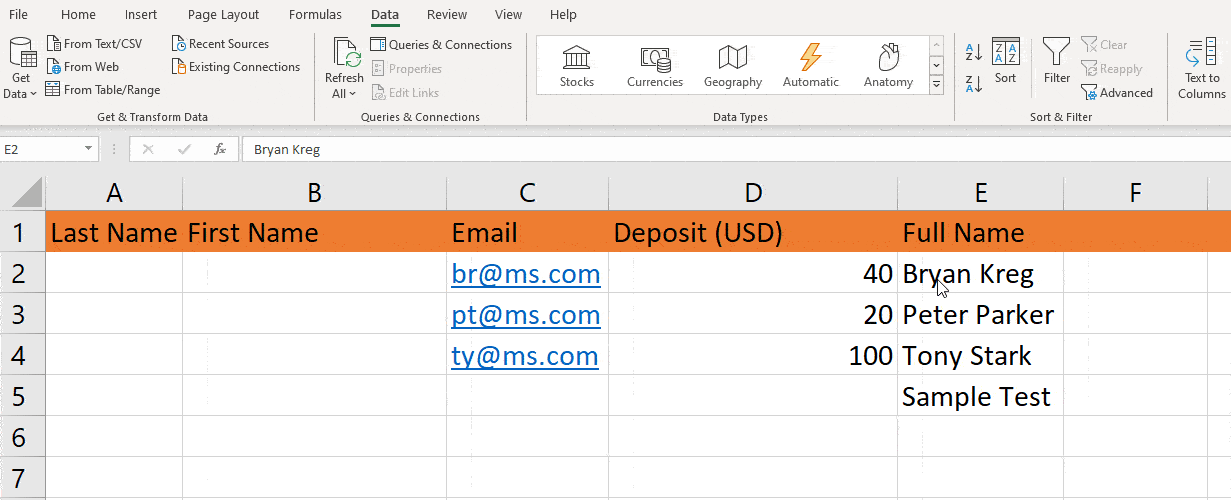
Suponga que tiene una columna de texto que desea dividir en dos o más columnas; puede hacerlo usando la opción " Texto a columnas ".
Como se indica en el GIF anterior, debe seleccionar el valor que desea convertir y elegir las celdas de destino. Puede establecer las reglas para dividir el texto (por espacios, tabulación, coma y más).
En lugar de crear manualmente múltiples entradas a partir de una sola columna, puedes moverlas automáticamente usando esta pequeña función.
Ocultar una hoja de trabajo
Teniendo en cuenta que un libro de Excel puede incluir varias hojas de trabajo, es posible que deba ocultar algunas de ellas solo para limitar lo que está viendo o por privacidad.
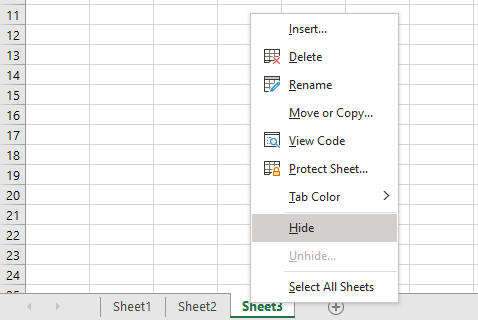
La mayoría de los usuarios simplemente dejan todas las hojas de trabajo en la vista ocupando todo el espacio. Puede simplificar su trabajo ocultando lo que no es inmediatamente necesario. Todo lo que tiene que hacer es hacer clic derecho en la hoja de trabajo y presionar " Ocultar " como se muestra en la captura de pantalla.
Use una función IF lógica para completar valores
Suponga que agrega una columna de estado de pago en una hoja y necesita que esté "PAGADO" cuando alguien deposita $ 100 y "VENCIDO" si alguien pagó menos de $ 100. Por supuesto, esto es sólo un ejemplo. Puede agregar una variedad de funciones lógicas y facilitar las cosas.
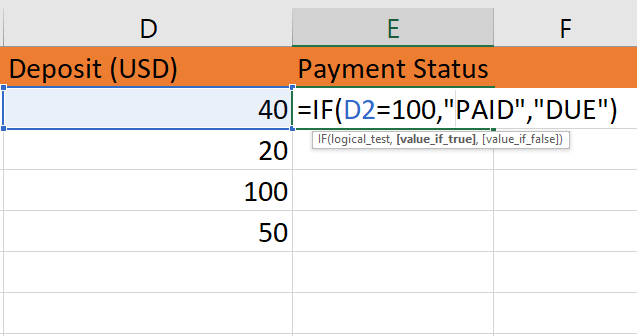
Todo lo que necesita hacer es agregar lógica a la celda donde desea el estado como:
=IF(D2=100,"PAID","DUE")Aquí, D2 se refiere a la única celda de una columna.
Puede explorar los recursos de ayuda de Microsoft para obtener más información sobre las funciones lógicas disponibles y cómo se utilizan.
Tome una captura de pantalla y agréguela a Excel
Si desea agregar una captura de pantalla de un programa/ventana activo a su hoja de Excel, no tiene que usar una herramienta de captura de pantalla (o una herramienta de recorte) por separado y luego agregar la imagen manualmente.
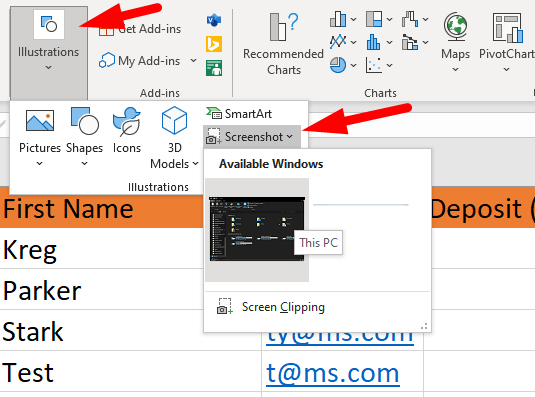
Dirígete a la sección del menú "Insertar" y navega a través de " Ilustraciones " hasta " Captura de pantalla". Cuando hace clic en él, puede ver miniaturas de ventanas activas iniciadas en su computadora. Simplemente seleccione el que desee y se agregará sin problemas.
Formato condicional para establecer automáticamente los colores de una celda
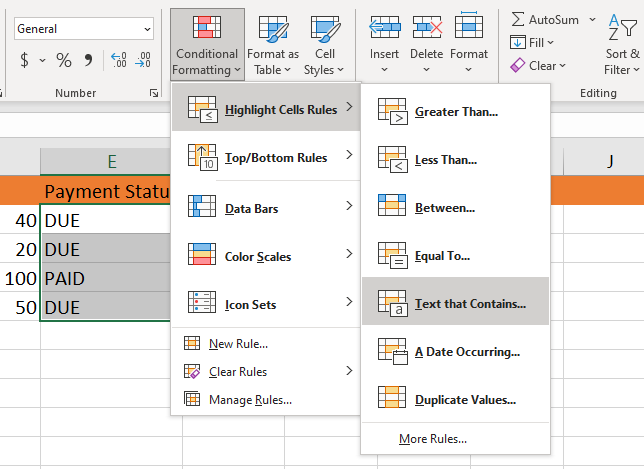
En lugar de formatear individualmente las celdas para dar sentido a sus datos, puede ahorrar tiempo utilizando el formato condicional.
Con esta característica, puede usar reglas preexistentes o crear nuevas reglas, y cuando se cumple la condición, la celda se coloreará según su preferencia. Es uno de los trucos más populares para hacer que la hoja de cálculo sea visualmente atractiva y mejorar la claridad de los datos.
Insertar un Hipervínculo usando Ctrl + K
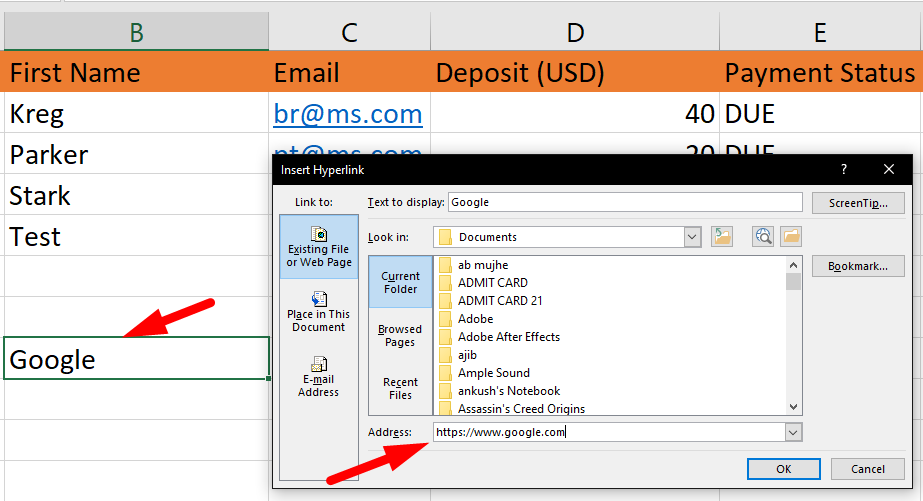
Si tiene texto en la hoja de Excel para insertar un hipervínculo, seleccione el texto/celda, presione Ctrl + K e ingrese la URL de la página web que desea vincular.
¿Cómo agregar un comentario a una celda específica?
Puede agregar un comentario a una celda específica si desea dejar un mensaje u ofrecer comentarios. Se muestra un pequeño indicador o signo en la esquina de la celda cuando se agrega un comentario. El comentario se puede modificar o eliminar según sea necesario.
Shift+F2 es el atajo para agregar comentarios, y también puede hacer clic con el botón derecho y elegir Insertar comentario, como en el ejemplo a continuación.
Tiene la opción de comentar una sola celda, una columna o una fila.
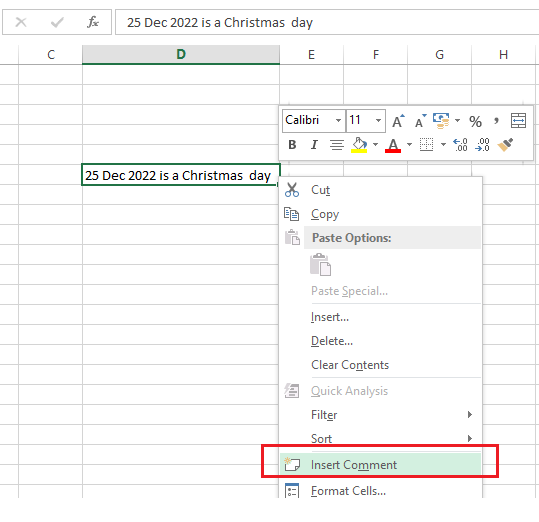
¿Cómo personalizar el color para las hojas de Excel?
Para cambiar la combinación de colores y personalizar cada tema de su hoja de Excel.
Vaya a Diseño de página -> Colores y seleccione Personalizar colores, como se muestra a continuación. El nuevo cuadro mostrará varios temas, como se muestra en la imagen a continuación.
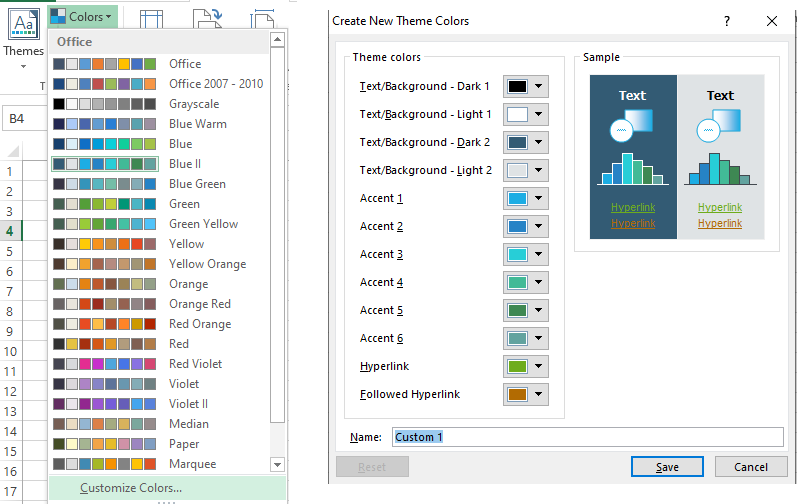
¿Cómo identificar y eliminar valores duplicados?
La técnica para eliminar números o datos duplicados de una hoja de Excel es resaltarlo con un color específico antes de borrarlo.
Para resaltar el número duplicado, haga clic en Resaltar reglas de celdas en la pestaña Formato condicional en la pestaña Inicio, luego vaya a Valores duplicados, como se ve en la captura de pantalla a continuación.
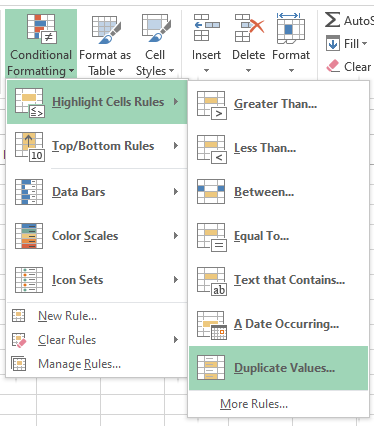
Puede usar una variedad de combinaciones de colores para indicar valores duplicados en la hoja de Excel después de elegir la opción Valores duplicados, como se ilustra en la imagen a continuación.
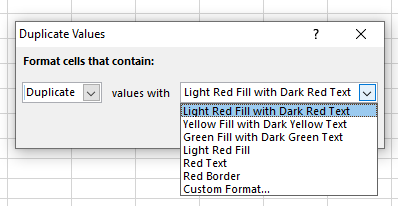
Los valores duplicados en la hoja de Excel se resaltarán después de elegir un color, como se ve en la imagen a continuación.
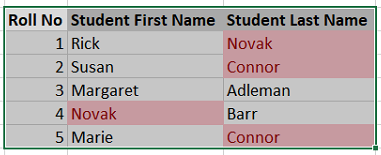
La siguiente tarea es eliminar los valores duplicados de la hoja.
Vaya al área de Datos en el menú de Excel y seleccione Eliminar duplicados, como en la imagen de abajo. Ha completado la tarea de eliminar todo el contenido duplicado de su libro de Excel.
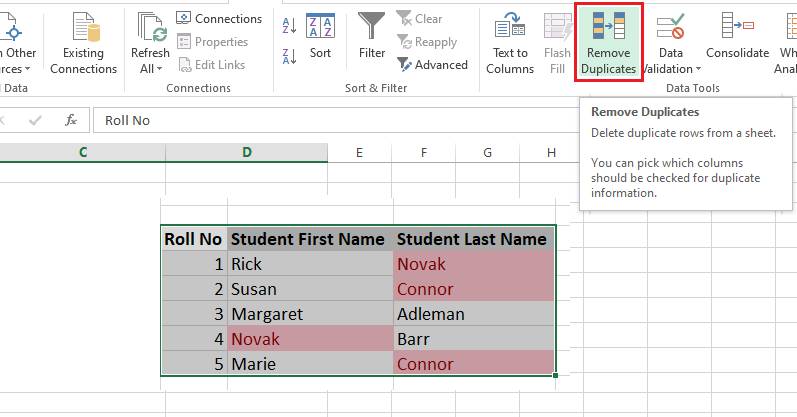
Formateo
Si desea cambiar la apariencia de la celda sin cambiar su contenido, seleccione la celda y haga clic con el botón derecho y vaya a Formatear celdas y obtendrá numerosas opciones para formatear la celda en particular como se muestra a continuación.
El formato se puede aplicar a una columna completa, una fila completa o una celda específica.
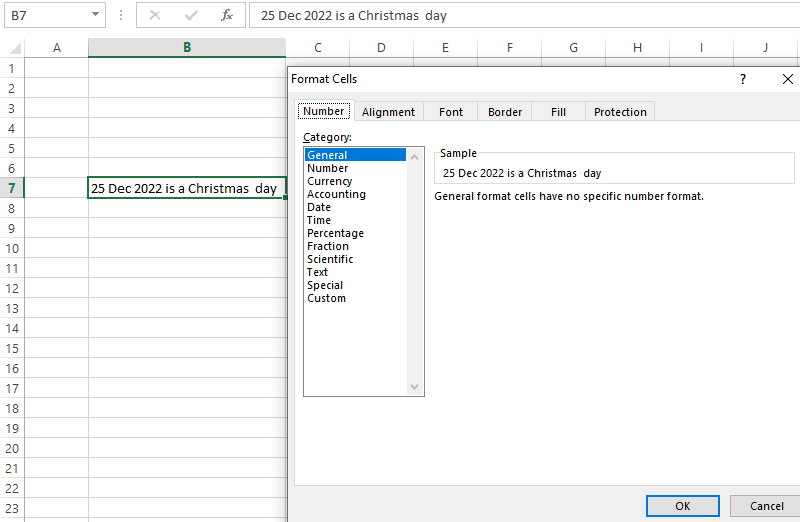
Salto de línea
Si desea comenzar una nueva línea de texto o proporcionar espacio entre líneas o párrafos de texto en una celda de Excel, es bastante fácil insertar un salto de línea.
Como se muestra en la imagen a continuación, seleccione la celda de la hoja de trabajo, coloque el cursor donde desea crear el salto de línea y luego presione Alt+Enter .
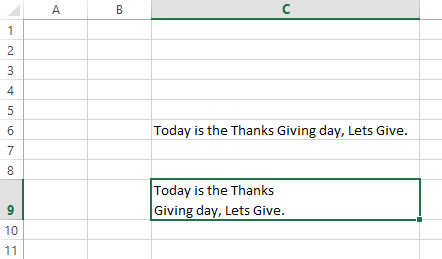
Libere todo el potencial con Excel de Microsoft
Combinando algunos de los consejos útiles mencionados con otras funciones, conviértase en un experto en el uso de Excel.
Para la mayoría de los usuarios, Excel de Microsoft puede ser un programa solo cuando se trata de una hoja de cálculo, pero para los profesionales que trabajan con Excel todos los días, conocer estos consejos les ahorrará muchos problemas y tiempo.
Una vez que conozca algunos de los consejos y trucos populares, podrá explorar más usted mismo. Además, puede ser de gran ayuda si utiliza algunos de los útiles complementos de Excel disponibles.
Pruebe estas herramientas ultrarrápidas para recuperar rápidamente la contraseña de Excel sin dañar sus archivos.
